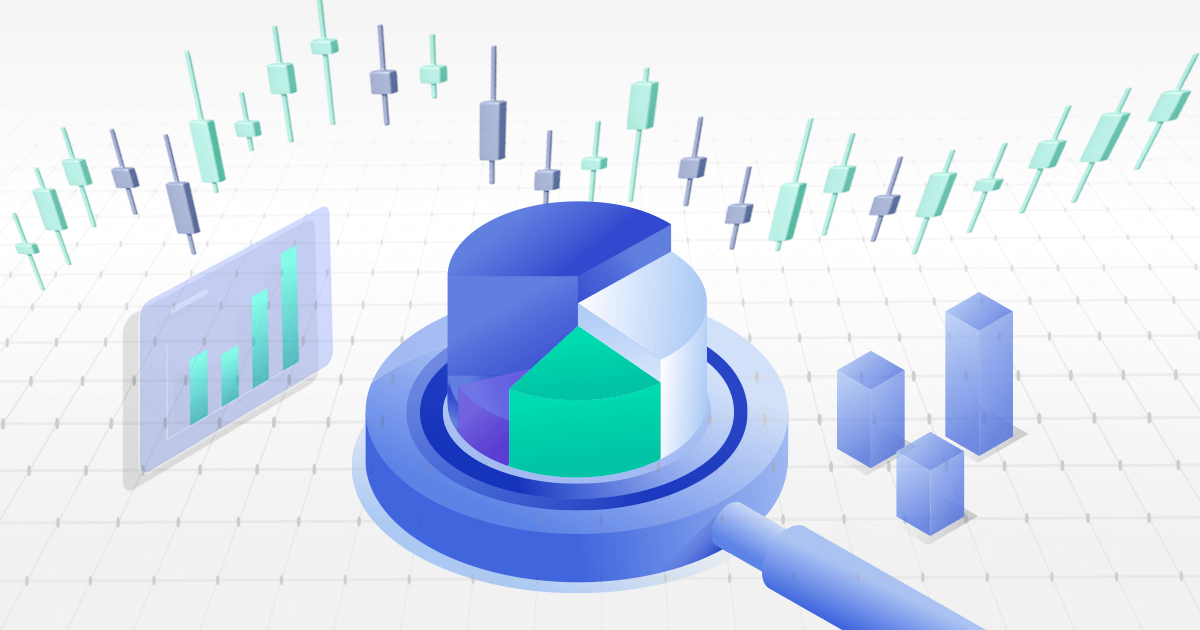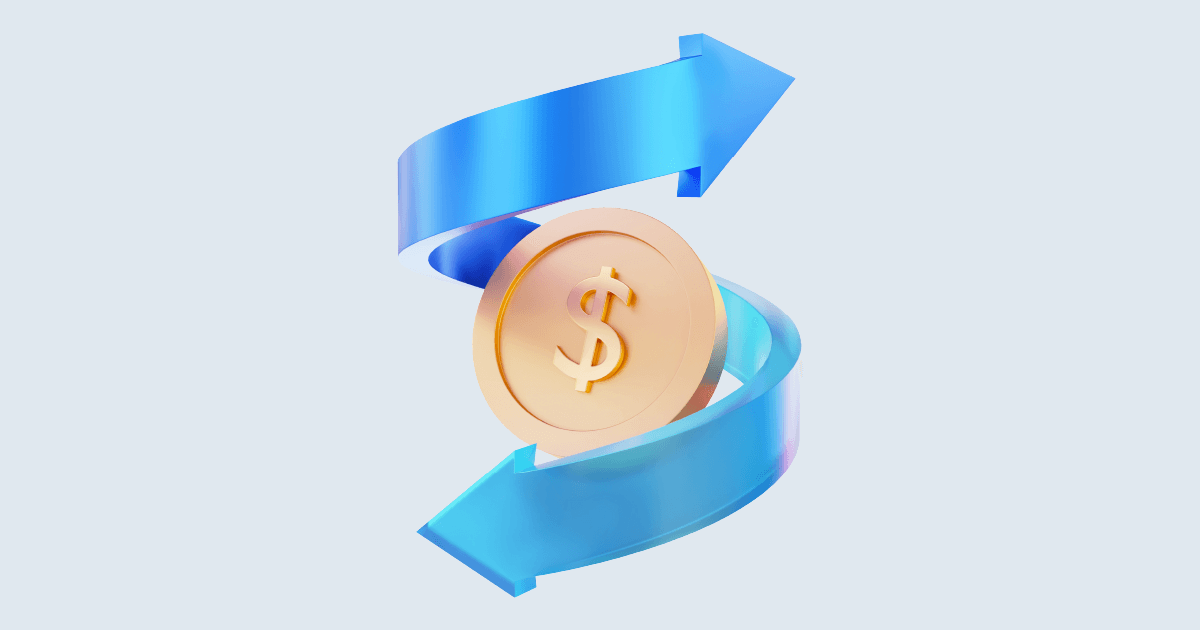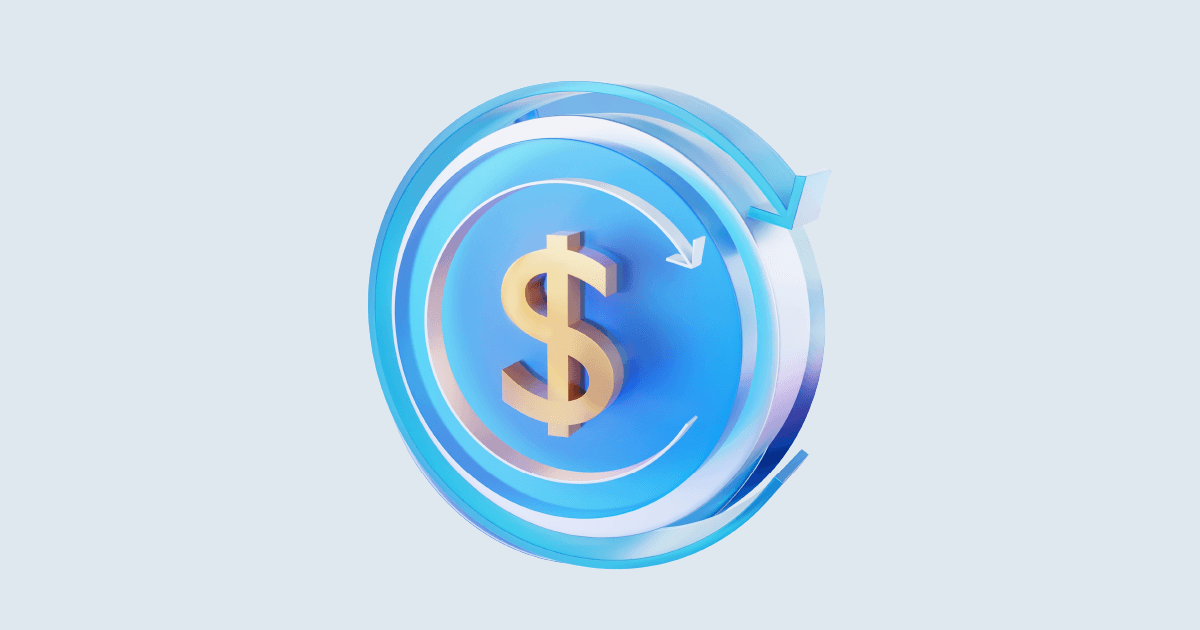次世代のトレードを切り拓く FXラボ | XS Labo
Menu

Transform knowledge into action with powerful market data and trading essentials.
Transform knowledge into action with powerful market data and trading essentials.
scroll to discover
このテーマが含まれる人気カテゴリ
scroll to discover
マーケットデータセンター
Your Financial Market Intelligence Hub多彩な資産クラスのマーケットレートやスプレッド、スワップポイント等のリアルデータを網羅し、さらにはトレードの可能性を広げるオリジナルインディケータや計算ツールの提供も予定しております。各種データや分析ツールは使いやすさもあわせ持ち、日々移り変わる市場の波を捉え、乗りこなすための幅広いアプローチを力強くサポートします。XS.comのマーケットデータセンターで、最新のマーケット情報にリアルタイムでアクセスし、新たな視点の獲得や実践にお繋げください。
多彩な資産クラスのマーケットレートやスプレッド等のデータを網羅し、インディケータをはじめとする独自ツールの提供も予定しております。XS.comのマーケットデータセンターで、最新のマーケット情報にリアルタイムでアクセスし、トレードの新たな可能性を探りましょう。
ナレッジ&トレンド
Trading Fundamentals & Market Updates業界の最新動向からFXの基礎知識、定番のファンダメンタル分析にテクニカル分析まで、トレードに必要なさまざまな知識を、客観的なデータと独自の視点を組み合わせてお届けします。これからFXを始める方ならトレードの仕組みを理解するためのガイドとして、中上級者の方なら新たな取引機会の発見とパフォーマンス向上のためのアイデアハブとしてご利用いただけます。いま必要な情報を獲得し、市場を読み解くヒントとしてお役立てください。
業界の最新動向からFXの基礎知識、定番のファンダメンタル分析にテクニカル分析まで、トレードに必要なさまざまな知識を、客観的なデータと独自の視点を組み合わせてお届けします。いま必要な情報を獲得し、市場を読み解くヒントとしてお役立ていただくことが可能です。
XS.comで取引アイデアを実践しよう
Turn Trading Ideas into Reality on XS.com業界トップクラスのライセンス保有実績と、充実の口座ラインナップを誇るXS.comでは、これまでに得たトレードノウハウを確実で快適な環境でお試しいただくことが可能です。口座開設、MT4/MT5のダウンロード、入金という簡単なステップで取引をスタート。トレードの練習に最適なセント口座や、業界屈指の取引環境を誇るプロ口座など、さまざまな口座タイプでのお取引が可能となり、利益等の出金まで一貫してスムーズにご利用いただける環境を整えております。信頼性と豊富な口座タイプ、そして定番でわかりやすい一連の取引プロセスにより、初心者から経験豊富なトレーダーまで幅広いニーズにお応えします。
充実した口座ラインナップを誇るXS.comでは、トレードノウハウを最適な環境でお試しいただけます。簡単なステップで口座開設から入金までを済ませれば、少額取引に最適なセント口座や低コストで本格派向けのプロ口座など、幅広い口座タイプでのお取引が可能となります。利益の出金もスムーズで、安心してご利用いただける環境をご用意しています。
-
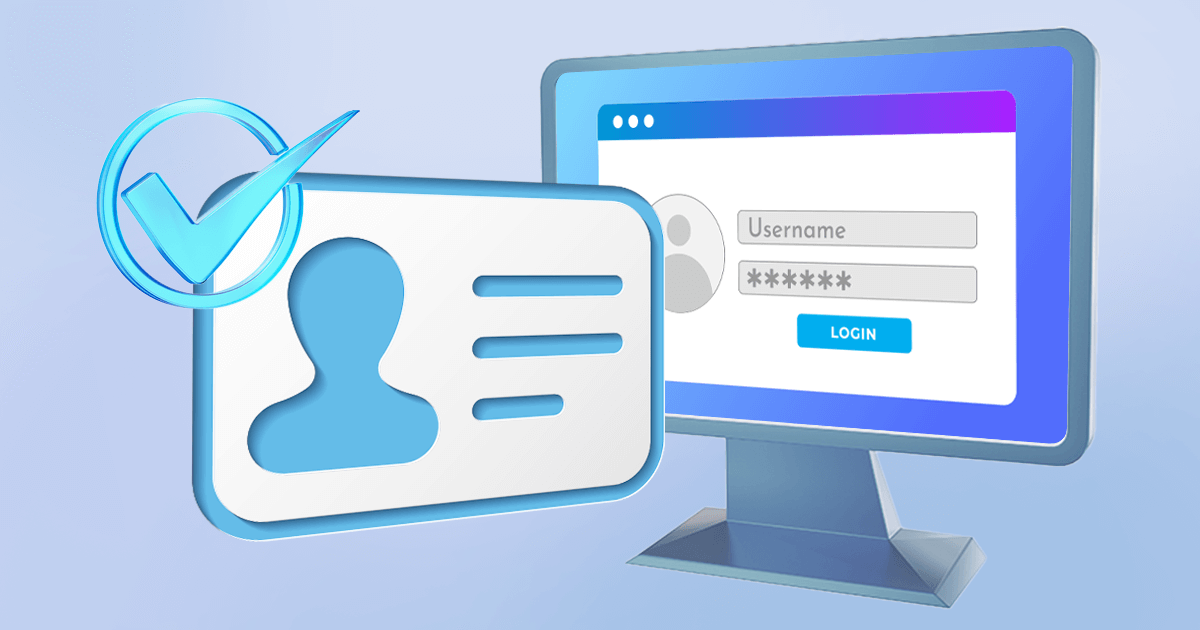 取引を開始するための第一歩、お取引口座の開設はオンラインで完結し、通常、申請から数十分で完了します。お名前やメールアドレス等の入力やご本人様確認の後、すぐにライブ口座の開設が可能となります。read more
取引を開始するための第一歩、お取引口座の開設はオンラインで完結し、通常、申請から数十分で完了します。お名前やメールアドレス等の入力やご本人様確認の後、すぐにライブ口座の開設が可能となります。read more -
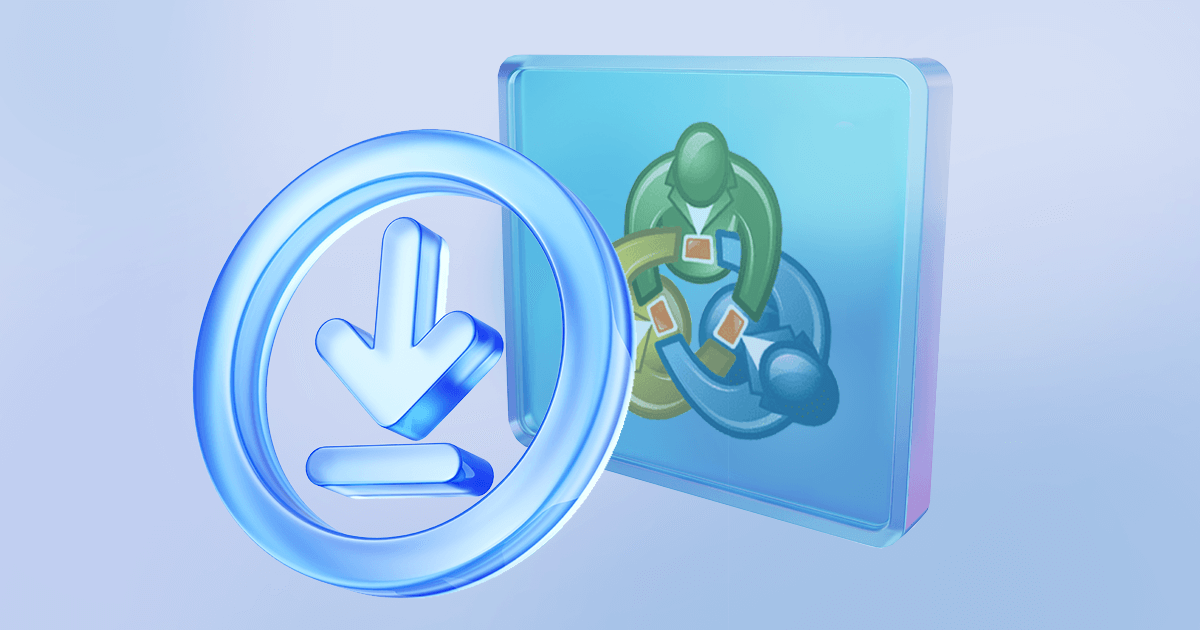 XS.comでのお取引は人気の取引プラットフォーム、 MT4/MT5 から行っていただけます。パソコン版、スマホ版、ブラウザ版からお好みの環境を選んで設定すれば、理想の取引環境が整います。read more
XS.comでのお取引は人気の取引プラットフォーム、 MT4/MT5 から行っていただけます。パソコン版、スマホ版、ブラウザ版からお好みの環境を選んで設定すれば、理想の取引環境が整います。read more -
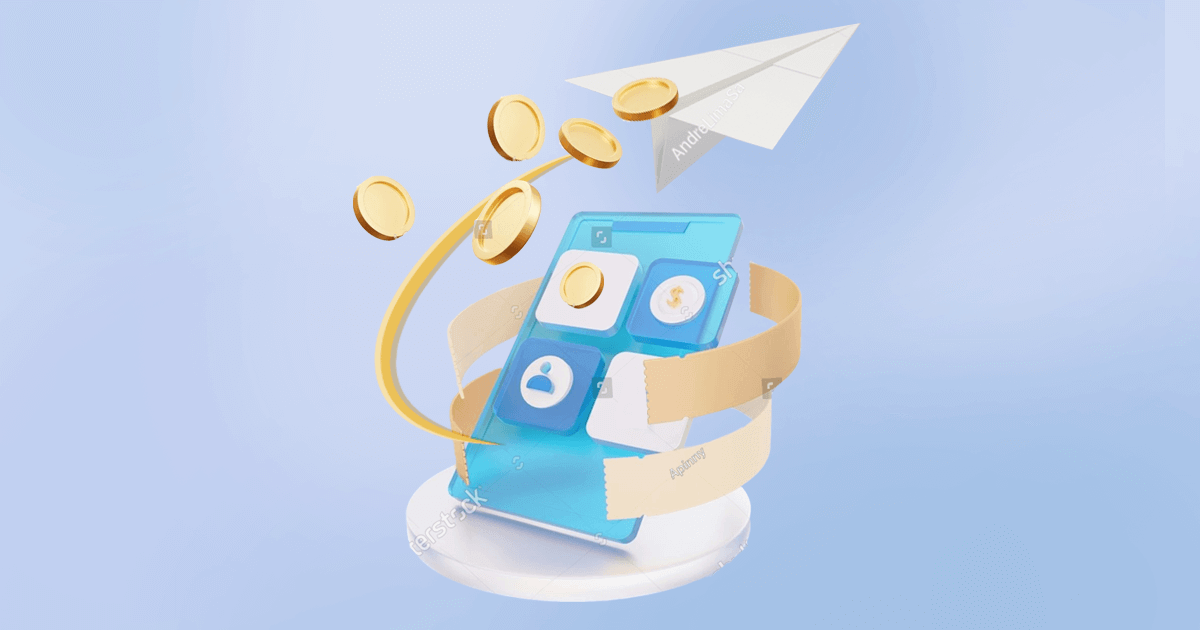 XS.comでは、国内銀行送金をはじめとする主要な入金手段に対応し、手数料ゼロでスピーディにお取引資金を反映します。安定した入金処理により、安心で快適な取引スタートが可能となっています。read more
XS.comでは、国内銀行送金をはじめとする主要な入金手段に対応し、手数料ゼロでスピーディにお取引資金を反映します。安定した入金処理により、安心で快適な取引スタートが可能となっています。read more